
3D Printer는 소재를 제도한 내용에 따라 프린팅을 통해 입체적인 물건을 생성해 내는 것입니다.
이에 비해 레이저 커팅기는 MDF(목재)나 아크릴판과 같은 판재에 설계한 대로 레이저로 잘라내거나 각인을 시키고 그 자체가 제품이 되기도 하지만 조립을 해서 입체적 제품을 만들어 내는 메이커스 장비라고 보시면 됩니다.
몇달전 메이커스튜디오에서 진행한 레이저커팅기 트레이닝 있어 참여 하였습니다.
당시 트레이닝한 내용을 기반으로 사용방법을 소개하고자 합니다.

[ 장비사용순서 ]
작업전 사전준비 → 레이저커팅 → 작업후 마무리
I. 작업 전 사전 준비
1. 환풍기 ON
2. 집진기 스위치 ON
3. 컴프레서 ON
:장비 작동 시 재료에 따라 먼지나 냄새가 날수 있어 환풍기등을 반드시 사전에 작동시켜야 합니다. (컴프레서는 장비 내부의 레이저로 절단 시 발생하는 먼지 제거용)
II. 레이저 커팅 진행
1. 도면 작성
RD works v8이라는 소프트웨어를 통해서 설계한 자료를 레이저컷팅하게 됩니다. 따라서 도면은 이 SW에서 진행해야하고, 이 프로그램에서 이미 작성된 프로그램을 불러 올수도 있습니다.
따라서 장비를 사용하기 위해 메이커스튜디오와 같은 곳의 사용시간을 예약을 했다면 미리 도면을 준비해 가야 시간안에 원하는 작품을 만들어 낼 수 있을 겁니다. 집에서도 다운로드 받아서 사용할 수 있는 프리제공되는 프로그램입니다.
https://rdworks.software.informer.com/8.0/
RDWorks. Get the software safe and easy.
Powerful program that allows you to perform laser cutting engraving operations.
rdworks.software.informer.com
작성한 도면은 USB에 담아 가셔서 장비옆 노트북을 통해 읽히는 여부 확인을 하시고 진행하시면 됩니다.
2. 커터 장비 사용
PC (노트북)
1) 작성된 (dxf형식의 ) 도안파일을 Open합니다. 혹은 미리 준비 못했다면 노트북에 있는 프로그램을 이용하여 작성합니다.
: dxf확장자 사용한 파일은 사용가능하므로 CAD나 Photoshop등에서 작성한 도안은 dxf 형식으로 저장후 rdworks를 사용하면 됩니다.
2) 적절한 컷팅이 되기 위해 프로그램에서 절단선과 각인면을 셋팅한 후 시뮬레이션 진행을 합니다. 이때 절단값과 각인값은 장비마다 상이할 수 있습니다.
3) 저장을 한 이후 화면 우측의 하단에 내려받기를 클릭하면 레이저컷팅장비로 작성한 파일이 전송됩니다.
레이저 컷팅장비
우측의 컨트롤 박스가 있습니다.
박스내의 버튼을 통해 메뉴선택및 기능을 선택합니다
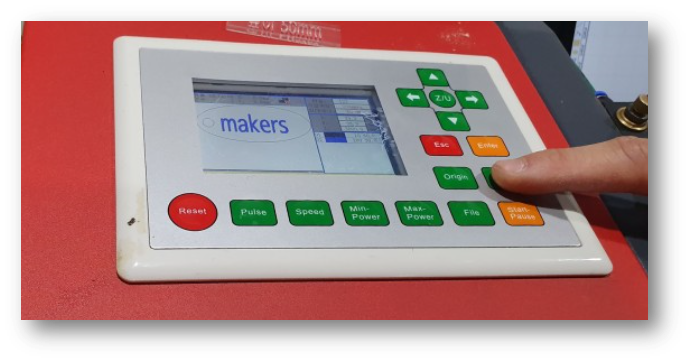
[ 사용 순서 ]
1) File 터치 후 저장한 파일명 선택 (pc에서 설정한 파일이름)후 Enter
2) 방향 키→ 레이저 시작점으로 이동
3) Pulse → 레이저 스파크로 확인→ Origin
4) Frame → 커팅 할 프레임이 맞는지 확인
5) 밸브(컴프레서) 열기 : 기기의 오른쪽 측면의 밸브를 시계 반대 방향으로 열기
커팅 할 재료가 MDF일 경우 발생하는 먼지에 레이저가 닿으면 위험성이 있으니 꼭!! 바람이 나올 수 있게 마개를 강하게 열어줍니다.

6) 높이 단차 확인(50cm): 재료와 레이저 노즐과의 높이 차이를 조정
재료의 두께가 다를 수 있기에 레이저가 닿는 부분이 절단 또는 모양을 내기에 원하는 결과물을 내기 위해서는 높이 50cm는 꼭 확인하고 시작을 해야 합니다.
상판에 올려서 작업할 수 있는 사이즈는 600x 400 사이즈이고, 보통 MDF나 아크릴 작업이 많으며, 메이커스튜디오에서는 MDF는 2.7t의 두께가 준비되어 있고 투명아크릴은 4t, 5t, 10t가 있다고 합니다. 하지만 필요한 사이즈가 있는지는 사전에 확인해 보시는 것도 좋으리라 생각됩니다. 또한 10t의 경우에는 한번에 절단이 어려워 한번작업후 이동하지 않고 그자리에 다시 한번 작업을 해야 한다고 하니 미리 사이즈나 두께는 사전에 구상하시는 것이 좋을 듯 합니다.

7) 장비 덮개 닫음→ Start-Pause

III. 작업 마무리
1. 출력 부산물(지꺼기) 및 뒷정리
2. 장비 및 보조 장비 전원 OFF

메이커스페이스들의 장점이 예약을 통한 임대입니다. 하지만 장비의 기본을 교육받지 않고는 사용이 어려우니 기초 교육을 받으시고, 본인의 또다른 창작의지를 키워보시기 바랍니다.
메이커스페이스 중 부산서면의 메이커스튜디오에서 받은 기초교육을 정리해서 올렸습니다. 메이커스튜디오는 장비 사용 예약을 하면 사용료가 별도로 있지는 않지만 재료를 현장에서 구매를 해서야합니다.
재료마다 책정된 가격은 다릅니다.
예약은 아래 링크된 주소에서 일정 확인하시고 진행하시면 됩니다.
http://maker-studio.kr/main/facilities/training/training.php
'3D 프린트 와 Makers' 카테고리의 다른 글
| 초보가 시작하기 좋은 메이커스 교육_3d printer 와 cnc 조각기 (0) | 2020.02.19 |
|---|---|
| 3D 프린터의 인쇄방식에 따른 종류 [DOD/SLS/BJ/LOM/AOM] (0) | 2020.02.16 |
| 3D프린터 FDM(고체)와 SLA(액체)는 어떻게 다를까? (0) | 2020.02.15 |
| [3D 프린터 운용 기능사] 독학으로 시작하기 위한 TIP (0) | 2020.02.09 |
| 내주변의 메이커스페이스는 어디에? (0) | 2020.01.30 |




댓글